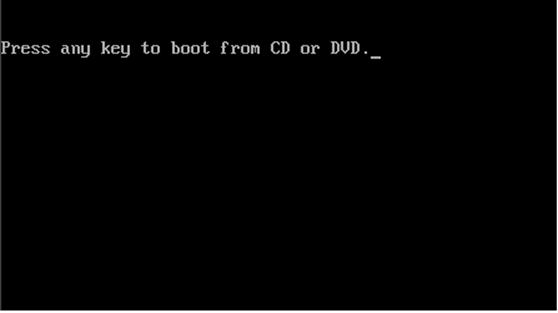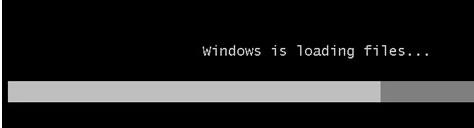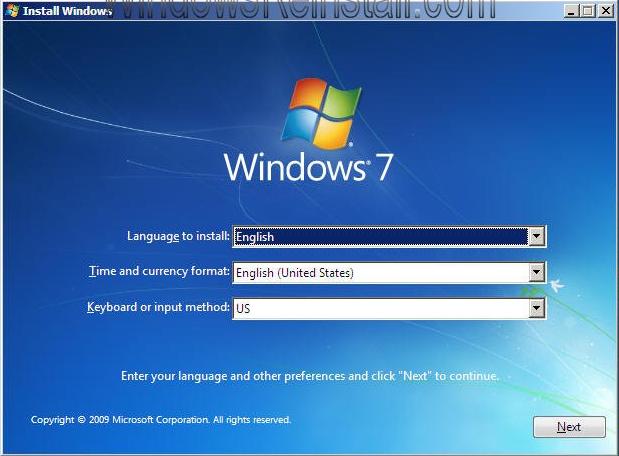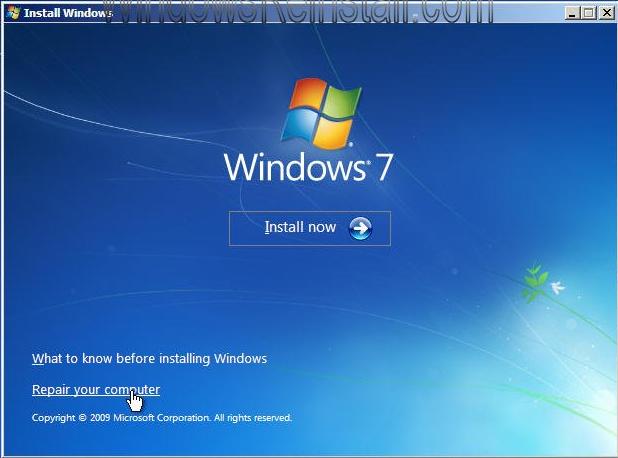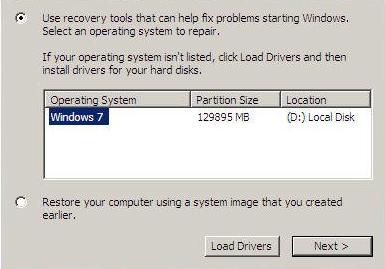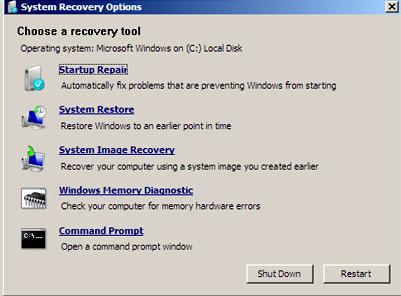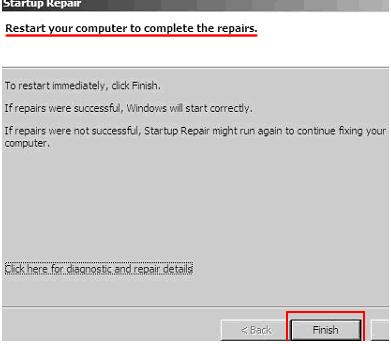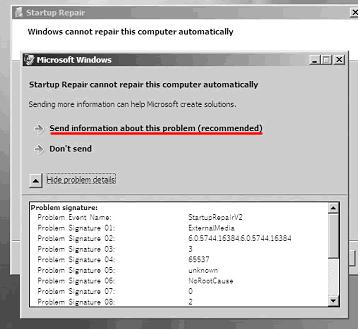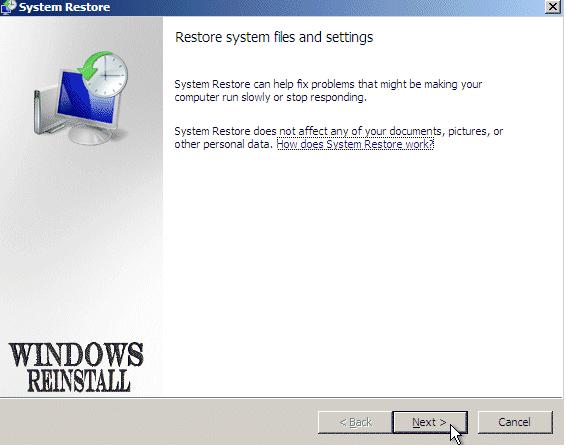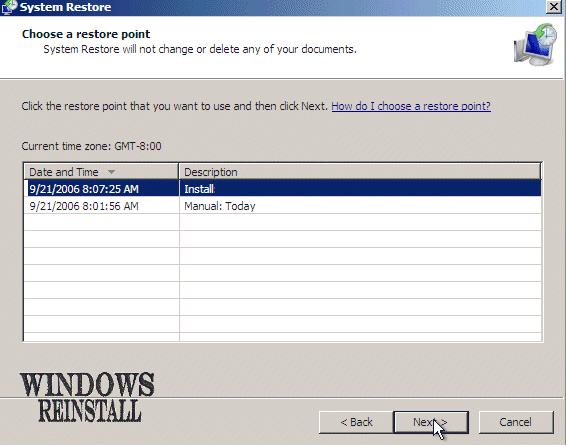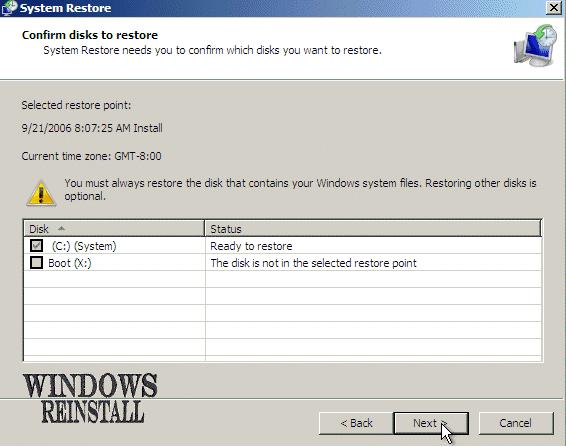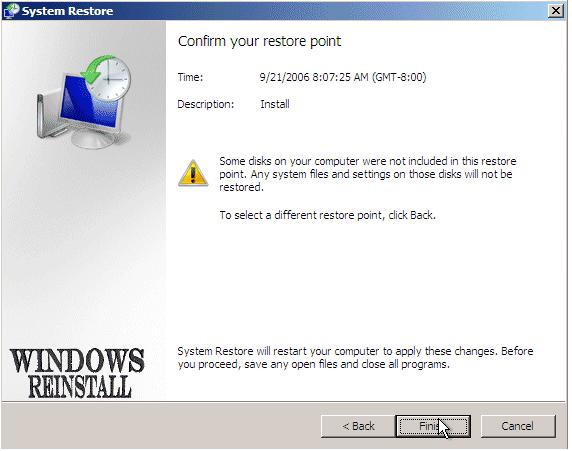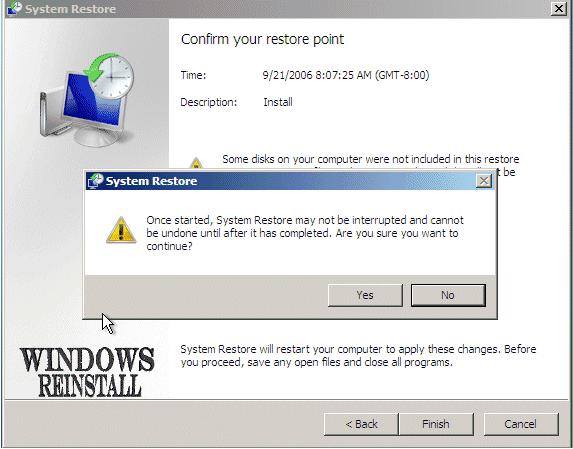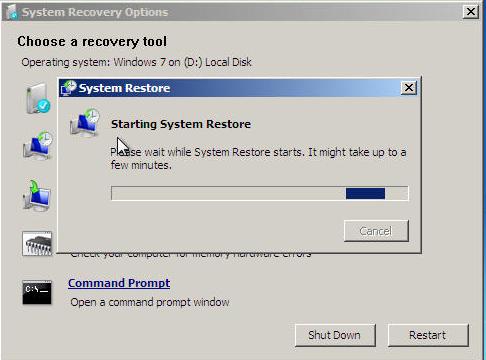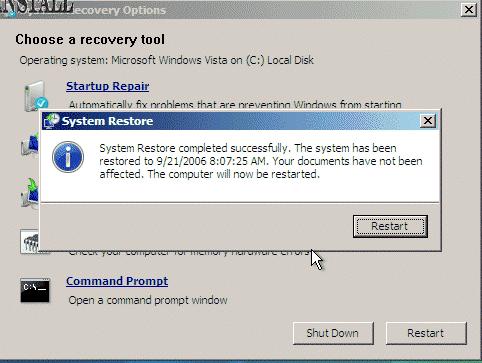Windows Recovery Enviroment
Sissejuhatus
Windows Recovery Environment (WinRE) on kogum tööriistu Windowsi operatsioonisüsteemis, mis aitab diagnoosida ja paraneda programmis esinenud tõsiseid vigu. Esinenud vead võivad põhjustada Windowsi mitte käivitumist. System Recovery Disc plaadi abil saab alglaadimisel käivitada WinRe ja nähtavale ilmub System Recovery Options ekraan ja kasutuseks avanevad järgmised vahendid:
1) Startup Repair (alglaadimise parandamine - juhul kui Sul ei õnnestu isegi kompuutri buutimine).
2) System Restore (süsteemi mingisse varasemasse kuupäeva tagasiviimine - paljudel juhtudel õnnestub see ainult siitkaudu).
3) Complete PC Restore (süsteemi täielik taastamine eelnevalt tehtud reservkoopiast).
4) Memory Diagnostic Tool (mälu diagnostika - ka vajalik, juhul kui ei õnnestu süsteemi alglaadimine jne...).
5) Command Prompt (CMD on tekstipõhine konsool, mis lubab Sul täita paljusid ülesandeid konsooli käsureale käskude, mida Sa soovid käivitada, tippimise teel).
WinRE käivitamine plaadi abil:
1) Pane kompuutri BIOS'is alglaadimise sea dmeks CD/DVD-seade.
2) Tee kompuutri restart ja kohe alguses, kui ilmub kiri "Press any key...", vajuta kiiresti suvalist klahvi.
3) Ilmub must ekraan kirjaga "Windows is loading files... ".
4) Vali keel, ajatsoon, klaviatuuri keel.
5) Kui ilmub ekraanile “Install Win7” ekraan, vali “Repair your Computer”, et jätkata.
6) System Recovery Option avaneb.
7) Kõigepealt tuleb valida õige install, vajuta valges aknas rea peale ja pane next.
8) Oled pääsenud WinRE menüüsse.
System Recovery Options akna vahendite/instrumentide kasutamine
1) Rikutud või puuduvate süsteemifailide asendamine Startup Repair instrumendi abil:
Startup Repair on selles System Recovery Options menüüs kõige esimeseks elemendiks ja ta on ette nähtud rikutud või puuduvate süsteemifailide asendamiseks. Üldiselt, kui Sa ei tea, et miks Windows 7 ei käivitu, siis võid alustada alati sellest Startup Repair vahendist. (Mõningatel juhtudel võib antud instrument ka automaatselt käivituda.) Pärast tema valimist, alustab Startup Repair vahend probleemi lahendama ja kui asi õnnestub, siis ilmub järgmine aken.
Klõpsa nupule Finish ja seejärel tehakse restart, kui kõik sai korda, siis laetakse Sind otse Windows'isse. Kui aga mingi viga jäi parandamata, siis laetakse Startup Repair uuesti. Kui Sa soovid saada rohkem infot selle kohta, et mida see Startup Repair korda saatis, siis võid klõpsata lingile Click here for diagnostic and repair details.
Kui Startup Repair ei ole aga suuteline probleemi lahendama, siis näed umbes taolist akent, mis soovitab võtta ühendust Microsoft'iga.
2) System Restore kasutamine:
Kui Startup Repair vahend ei lahenda Sinu probleemi või kui Sa arvad, et tegu ei ole süsteemifailides (näiteks oletad, et hoopis mingi seadme draiver võib olla vigane), siis võid Sa System Restore abil viia oma süsteemi tagasi tema eelmisse stabiilsesse konfiguratsiooni.
Ainuke vahe selle System Restore kasutamisel Windows 7 sees ja tema kasutamisel Windows Recovery Environment'i sees, on see, et Windows Recovery Environment'is ei looda uut restore point'i (taastamispunkti). Seega, kui Sa ei ole tulemusega rahul, siis ei saa Sa kasutada ühtegi lihtsat meetodit, et seda taastamist tühistada. Teisest küljest Sa sisened sinna Windows Recovery Environment'i selle veendumusega, et midagi ei ole ju kaotada, pigem vastupidi, võita võib palju.
Juhend:
1)“Recovery Options” menüüst vali “SYSTEM RESTORE”
2)”Restore files and settings” ilmub, vajuta “NEXT”
Kui saate sellise teate “No restore points”, siis te ei tohi jätkata. Pöörduge pea menüüsse ja proovige teisi võimalusi.
Valikust valige “Restore points” valige see, mida soovite taastada, edasi vajutage “NEXT”
Teile antakse nüüd võimalus taastada teised kettad koos operatsiooni süsteemi kettaga. Kui teile teistega probleeme ei esina, siis taastage ainult probleeme ketas.
Teilt küsitakse kinnitust, vajutage “FINISH”, et jätkata.
Teilt küsitakse viimast korda kinnitust, kui soovite jätkata, siis valge “YES”. Kui ei, siis valige “NO”.
“System Restore” algab, See võib kesta mõned minutid.
Kui “System Restore” on edukas, siis tuleb selline teada.